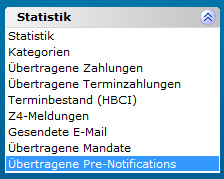Übertragene Pre-Notifications: Unterschied zwischen den Versionen
Aus windata WIKI
| Zeile 11: | Zeile 11: | ||
Hinweis: Dieser Menüpunkt ist nur vorhanden, wenn mit windata professional 8 bereits Pre-Notifications übertragen wurden. Ansonsten ist dieser Menüpunkt nicht auswählbar. | Hinweis: Dieser Menüpunkt ist nur vorhanden, wenn mit windata professional 8 bereits Pre-Notifications übertragen wurden. Ansonsten ist dieser Menüpunkt nicht auswählbar. | ||
| − | == | + | == Funktionen == |
| + | |||
| + | === Ansicht === | ||
Hier können alle versandten Pre-Notifications incl folgenden Details eingesehen werden: | Hier können alle versandten Pre-Notifications incl folgenden Details eingesehen werden: | ||
| Zeile 27: | Zeile 29: | ||
[[Datei:UebertragenePreNotifications.PNG|900px]] | [[Datei:UebertragenePreNotifications.PNG|900px]] | ||
| + | |||
| + | === Speichern === | ||
| + | |||
| + | Die hier aufgelisteten Pre-Notifications können über den Button speichern als PDF-Datei abgespeichert werden. | ||
| + | |||
| + | === Öffnen === | ||
| + | |||
| + | Die hier aufgelisteten Pre-Notifications können über den Button Öffnen direkt in windata eingesehen werden.<br> | ||
| + | Aus dieser Ansicht heraus können die einzelnen Pre-Notifications wiederum als PDF gespeichert bzw. ausgedruckt werden. | ||
[[Category:SEPA]][[Category:Programmfunktionen]] | [[Category:SEPA]][[Category:Programmfunktionen]] | ||
Version vom 2. März 2014, 18:57 Uhr
Allgemein
Hier können alle Pre-Notifications eingesehen werden, welche aus windata professional 8 versandt wurden.
Aufruf
Diese Ansicht kann im windata-Menü in der Rubrik Statistik aufgerufen werden:
Hinweis: Dieser Menüpunkt ist nur vorhanden, wenn mit windata professional 8 bereits Pre-Notifications übertragen wurden. Ansonsten ist dieser Menüpunkt nicht auswählbar.
Funktionen
Ansicht
Hier können alle versandten Pre-Notifications incl folgenden Details eingesehen werden:
- Ausgeführt am: Datum der Ausführung
- Aktion: Ausdruck oder Versand per eMail
- Auftraggeber: Gutschriftskonto der SEPA-Lastschrift
- Zahlungspflichtiger
- IBAN: IBAN des Zahlungspflichtigen
- BIC: BIC des Zahlungspflichtigen
- Betrag: Betrag der SEPA-Lastschrift
- eMail: eMail-Adresse des Empfängers (muss beim Aktion Druck nicht zwingend vorhanden sein)
- Mandatsreferenz: Unter dieser Mandatsreferenz wird das Mandat des Zahlungspflichtigen in windata geführt.
- Gläubiger-ID: Unter dieser Gläubiger-ID wird das SEPA-Mandat in windata geführt.
Speichern
Die hier aufgelisteten Pre-Notifications können über den Button speichern als PDF-Datei abgespeichert werden.
Öffnen
Die hier aufgelisteten Pre-Notifications können über den Button Öffnen direkt in windata eingesehen werden.
Aus dieser Ansicht heraus können die einzelnen Pre-Notifications wiederum als PDF gespeichert bzw. ausgedruckt werden.